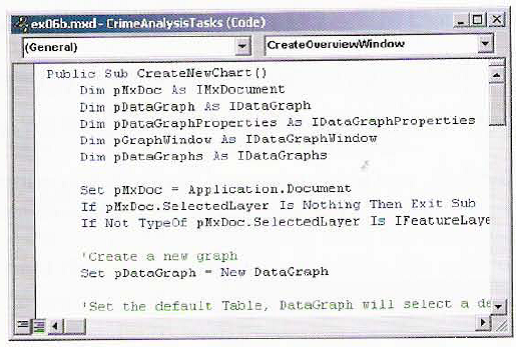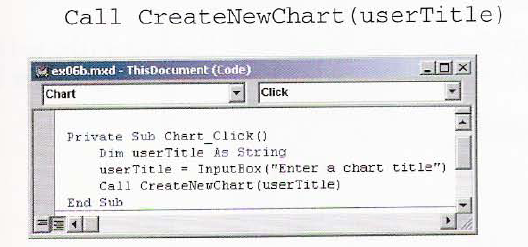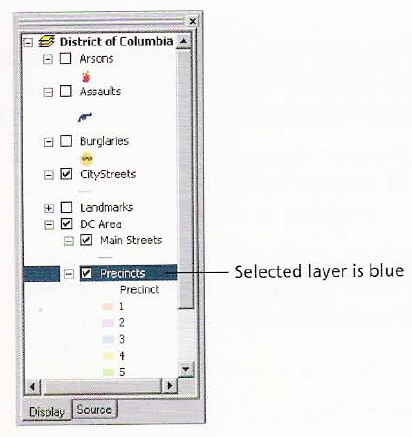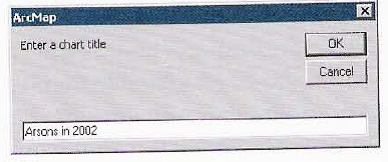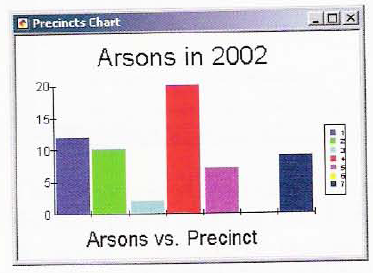در این تمرین، رویه CreateNewChart را استفاده می کنید و با استفاده از آرگمان های این رویه، عنوان آن را تغییر می دهیم.
1.در برنامه Arcmap، بر روی تمرین ex06b.mxd در فولدر chapter06 کلیک کنید.
2. در نوار ابزار Crime analysis، روی دکمه chart راست کلیک کرده و view source را انتخاب کنید.
3. در پنجره project، روی project راست کلیک کرده و import file را انتخاب کنید.
4.با رفتن به مسیر زیر، روی createnewchart.txt را انتخاب کنید.
5.در پنجره project، زیر project(ex06b.mxd)، روی علامت + کلیک کرده و فولدر modules را باز کنید.
6. در فولدر Modules، روی module1 دوبار کلیک کرده و آن را باز کنید.
7.کلیه کدهای رویه public sub line را کپی کنید.
8.در پنجره project، زیر project(ex06b.mxd)، زیر modules، crimeanalysisTasks را باز کنیم.
9.در بالای Module، بالای رویه Createoverviewwindow ، کدهای کپی شده را در اینجا وارد کنید.
10. در فولدر Modules، زیر project(ex06b.mxd)، با راست کلیک کردن بر روی module1، گزینه remove را انتخاب کنید. در صورتیکه لزومی به خروجی گرفتن از Module1 نیست، گزینه No را کلیک کنید.
11.در module مربوط به CrimeAnalysisTasks، در داخل رویه CreateNewChart و بین پرانتز عبارت زیر را وارد کنید.
12.در رویه CrimeAnalysisTasks ، به خطی بروید که کد زیر نوشته شده است.
13.در خط فوق، عبارت MyChart را به Strtitle تغییر دهید.
14.ThisDocument را فعال کنید.
15.در رویه Chart Click event ، دو خط کد زیر را اضافه کنید.
16.در click event، کد زیر برای ایجاد یک نمودار با عنوان مشخص اضافه شود.
17.پنجره Visual Basic Editor را ببندید.
18. در جدول محتوا(Table of contents) ، روی لایه precincts کلیک کرده و ان را انتخاب کنید.
19.در نوارابزار Crime Analysis، روی دکمه chart کلیک کنید.
20. در جعبه محاوره ای که باز می شود، Arsons in 2002 را تایپ کنید.
21. بر روی ok کلیک کنید. نتیجه به صورت زیر می شود.
22.نمودار را ببندید.
23. برای ذخیره تغییرات، روی دکمه save کلیک کنید.